很多行业都需要用excel表格进行数据统计,有的时候数值太大或者太多,很容易让人出现统计上的失误,excel中的单元格如何把数字设置为万元?相信很多朋友都不是很清楚吧,下面小编就教你们怎么把excel数字变成万元吧。希望对你有帮助!
excel把数字设置成万元的方法
1、打开excel
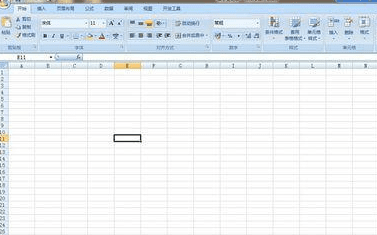
excel把数字设置成万元的方法步骤图1
2、进入到办公软件首页之后,就开始编辑一些相关的数字
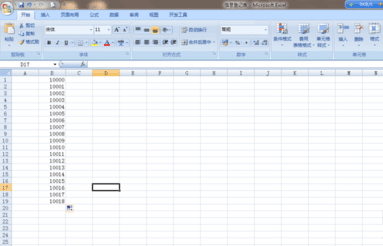
excel把数字设置成万元的方法步骤图2
3、把数字编辑好了之后我们需要把所有的数字变成万元为单位的,这个时候我们不可能一个数字一个数字的去修改,我们需要使用软件中的技巧

excel把数字设置成万元的方法步骤图3
4、现在就和大家分享这个技巧,首先我们选中需要变为万元的单位格
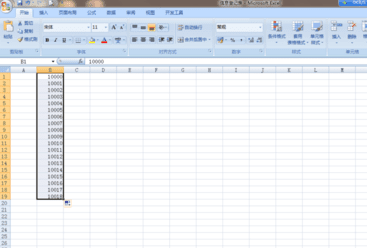
excel把数字设置成万元的方法步骤图4
5、然后点击右键,找到设置单元格格式的选项
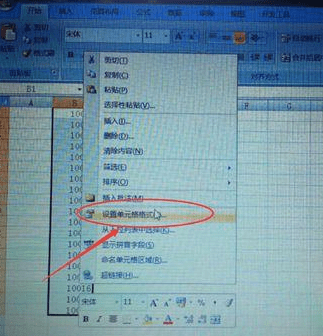
excel把数字设置成万元的方法步骤图5
6、找到了之后就点击进入,然后就点击数字---点击自定义
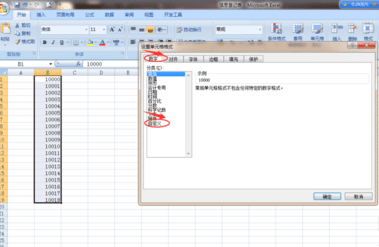
excel把数字设置成万元的方法步骤图6
7、然后在自定义中找到数字设置的位置,我们可以看到有很多的格式让我们选择

excel把数字设置成万元的方法步骤图7
8、但是我们都不选择,而是自己去输入0!.0000去设置
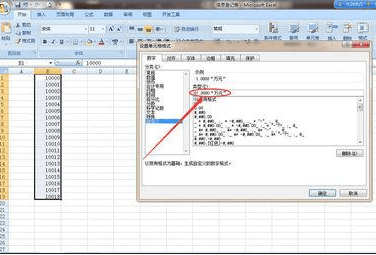
excel把数字设置成万元的方法步骤图8
9、所有设置确定无误之后,我们就点击确定键
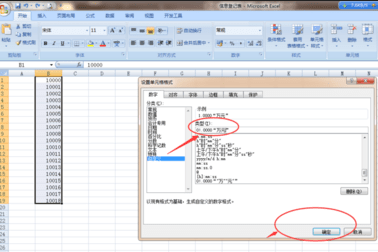
excel把数字设置成万元的方法步骤图9
10、大家可以看到后面的数字中有个万元,如果不要这个万元,就在刚刚那个输入设置中不输入万元就行了
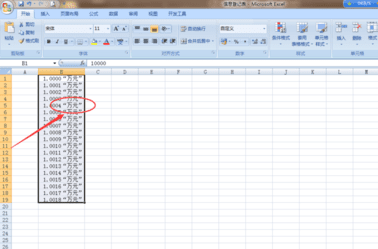
excel把数字设置成万元的方法步骤图10
11、现在可以看到所有的单元格的数字都被修改成万元格式的了,这个要是一个个去修改的话很浪费时间不说还容易弄错,所以一些小的使用技巧还是对操作办公软件有很大的好处的
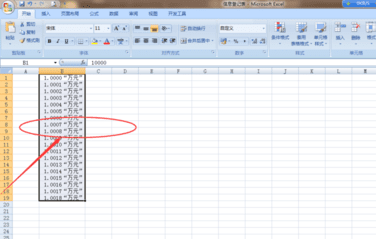
excel把数字设置成万元的方法步骤图11
>>>下一页更多精彩“excel 中将数字设置成万元显示的方法”
思考:
思考1:excel怎么添加%
提示:通过设置单元格格式和函数都可以 下面详细解析: 方法一:设置单元格格式(扩大了100倍后连接%) 1、选中区域 2、ctrl+1,数字-自定义-0% 3、确定 2、公式: B1输入=A1&"%",下拉!
思考2:如何在excel中输入+/-
提示:输入 '+/- (英文输入法下 单引号 ) 或者 右键--设置单元格格式-- 文本 再输入
思考3:Excel 中 如何能打0
提示:输入0打头的数字可以有三法: 一是先输入一个英文单元引号以后再输入数字。此法比较麻烦。 二是选中数字区域设置“格式/单元格/数字/文本”再输入数字。常用方法。 三是根据输入数字的位数(如0515),选中数据区域后设置“格式/单元格/数字/自定义...
思考4:在EXCEL表中$怎么使用
提示:$是绝对引用的意思,可用在对于单元格(如A1)或单元格区域(如A1:C1)的引用上。 在复制或拖动复制公式到其他单元格时,$放在哪个前面哪个就不会变,如D1单元格有公式=A1,复制到E1单元格时就会变为=B1,复制到E2单元格时就会变为=B2;但如果D...
思考5:excel中怎么表示或者关系
提示:Excel中,通过OR(条件1,条件2)或(条件1+条件2)表示“或”的关系。 比如 OR(A1=A2+A3,A1=A3-A2)表示:A1=A2+A3或者A1=A3-A2的关系 提问中“表示A1等于A1+A2或者等于A3-A2”在不启用Excel选项的“公式”“迭代计算”的情况下,A1=A1+A2,会返回循环计算的...




